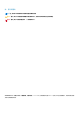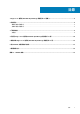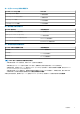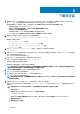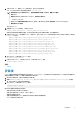Install Guide
下載與安裝
1. 若要安裝 Nagios Core 適用的最新 Dell EMC OpenManage 附掛程式 3.1 版,您必須在系統上解壓縮元件特定檔。安裝程式封裝
為 .tar.gz 檔,名稱為 Dell_EMC_OpenManage_Plugin_v3.1_Nagios_Core_A00.tar.gz。
開始部署檔案之前,請遵循以下指示,下載 Nagios Core 適用的 Dell EMC OpenManage 附掛程式 3.1 版。
• 開啟瀏覽器並提供 www.dell.com/support。
• 瀏覽至您的 Dell EMC 產品頁面,或使用 Dell EMC 產品服務編號進行搜尋。
• 從左窗格選項選取驅動程式與下載。
• 此頁面會顯示所選 Dell EMC 裝置支援的軟體與可用的附掛程式清單。
• 按一下 Nagios Core 適用的 Dell EMC OpenManage 附掛程式 3.1 版並下載檔案。
2. 瀏覽至您已下載資料夾之處,並執行下列命令以解壓縮其內容:
tar -zxvf Dell_EMC_OpenManage_Plugin_v3.1_Nagios_Core_A00.tar.gz
解壓縮下列資料夾和檔案:
• Dell_OpenManage_Plugin 資料夾
• Dell_EMC_OM_Plugin_3_1_For_NagiosCore_IG.pdf 檔案
• Dell_EMC_OM_Plugin_3_1_For_NagiosCore_ReadMe.txt 檔案
• license_en.txt 檔案
3. 前往 Dell_OpenManage_Plugin/Install 資料夾,然後執行下列命令來呼叫安裝程式:
./install.sh
4. 如果 Nagios Core 3.5.0 版或更新版本已安裝在您的系統中,請按 Y 或按任何鍵以結束安裝程序,安裝 Nagios Core 3.5.0 版或更新
版本,然後再次開始安裝程序一次。
另外,您也可以按 Enter 以瀏覽預設值 (Y)。
5. 安裝 Nagios Core 位置的提示出現時,請提供路徑,然後按 Enter。
或者,您可以按 Enter 瀏覽預設位置 /usr/local/nagios。
無效的項目會顯示錯誤並結束安裝程序。
系統會執行必要條件檢查,並顯示已安裝的必要條件。
註: 如果系統不符合任何其他的先決條件,則安裝程序會顯示適當的訊息並瀏覽安裝。然而,系統應在功能引動過程之前完
成安裝所有強制必要條件,否則會顯示錯誤訊息且功能會中止運作。
6. 如果您接受使用者授權合約,請按 Y,或按其他按鍵結束安裝。
另外,您也可以按 Enter 以瀏覽預設值 (Y)。
7. 按 Y 將屬性 escape_html_tags 設為「0」,或按 N 瀏覽預設設定「1」。
另外,您也可以按 Enter 以瀏覽預設值 (N)。
註: 為方便閱讀 (多行檢視),建議您繼續使用設為「0」的屬性 escape_html_tags 來安裝,才能分辨在 Dell EMC 外掛程式中
不同的例項或實體。
8. 如果您已安裝 SNMPTT,請提供 SNMPTT 已安裝的路徑,然後按 Y 以瀏覽安裝。
或者,您也可以按 Enter 以前往預設檔案路徑 /etc/snmp/snmptt.ini。如果您尚未安裝 SNMPTT,並想要跳過此步驟,請
按 Enter。
註: 如果安裝此 Plug-in 時未安裝 SNMPTT,但您稍後要收到 SNMP 警示,請執行以下動作:
• 安裝 SNMPTT。
• 瀏覽至 <NAGIOS_HOME>/dell/install,然後執行下列命令:
./install.sh trap
Nagios Core 預設安裝的位置在 <NAGIOS_HOME>,而 <NAGIOS_HOME> 的位置在 /usr/local/nagios/。
• 重新啟動 SNMPTT。
• 重新啟動 Nagios 服務。
3
8 下載與安裝